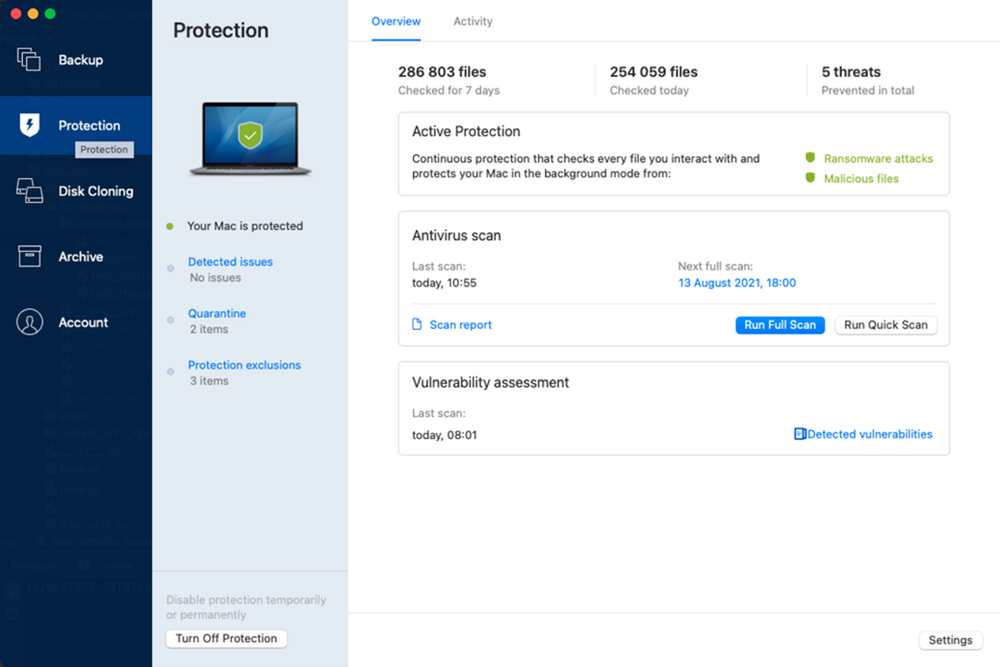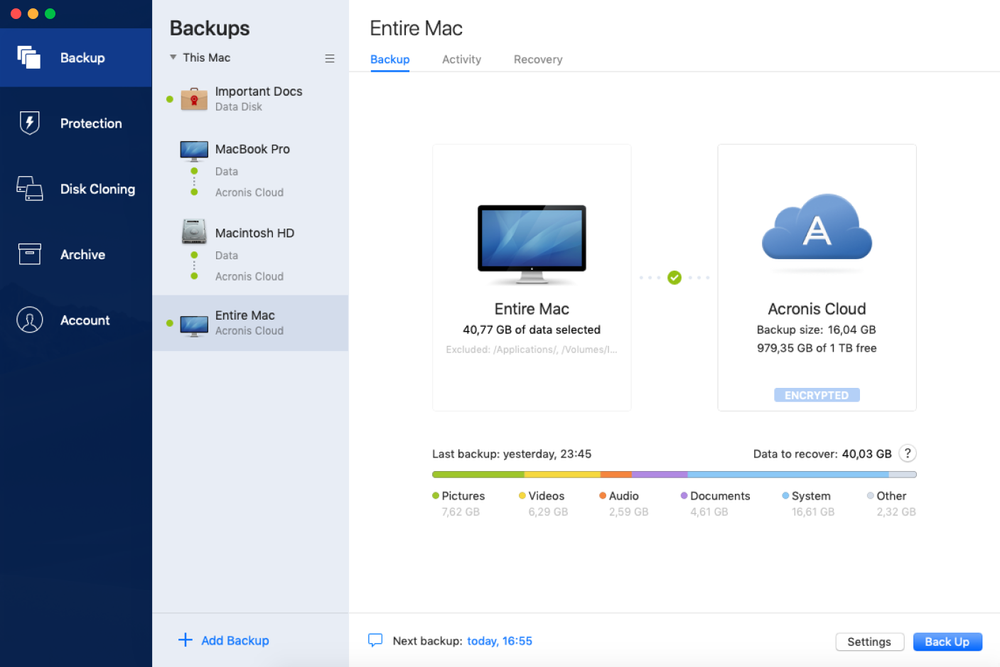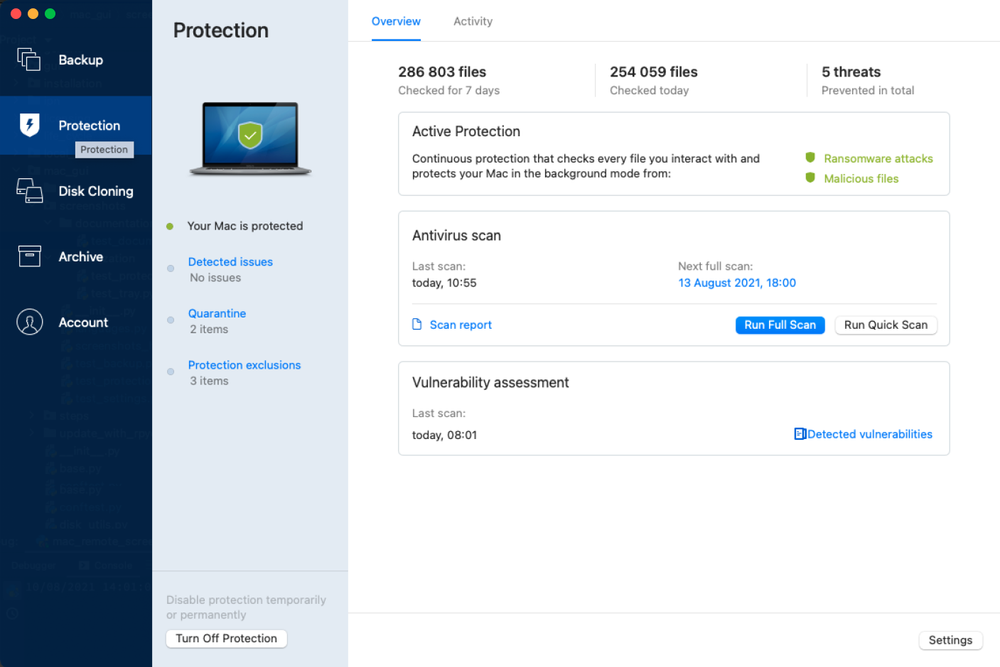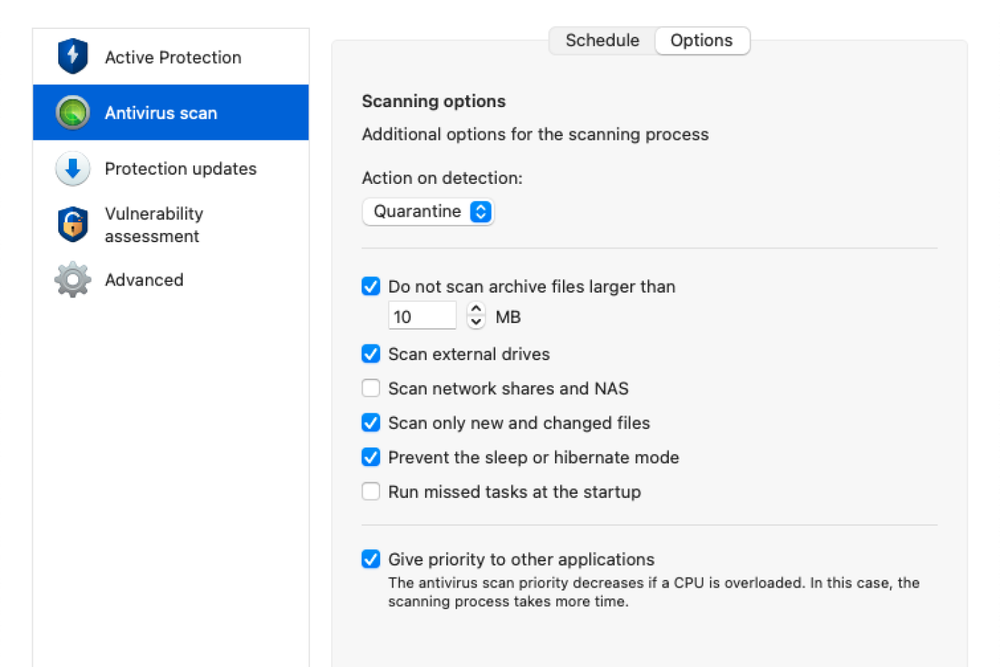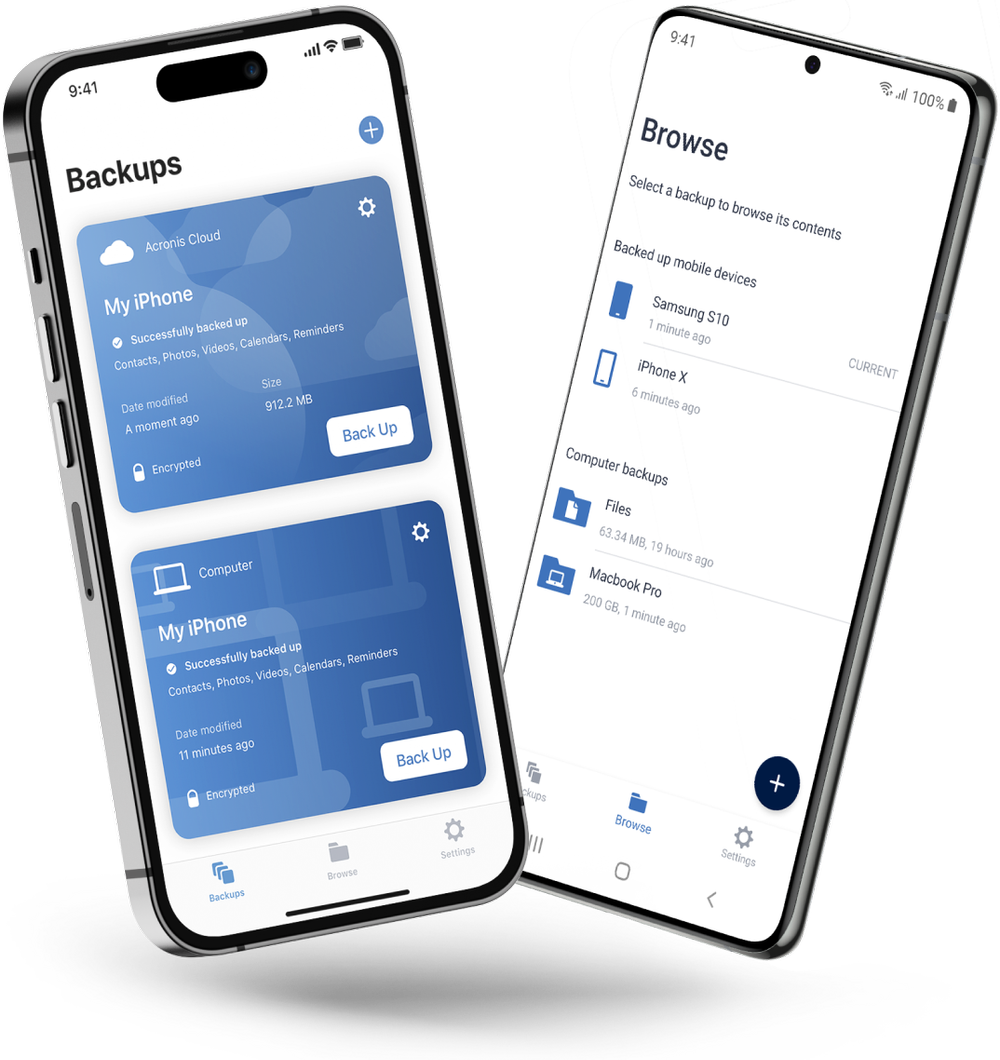Mac 対応の完全なバックアップおよびサイバーセキュリティソリューション
年額 ¥5,580
- 使いやすい Mac 向けのバックアップとウイルス対策どこからでもアクセスできる直感的なインターフェイスを通じて、写真、ファイル、アプリケーション、システム、そしてそういったデータが保存されているデバイスのすべてを保護します。
- Mac 向けの効率的なオールインワン型保護信頼性の高いバックアップと高度なマルウェア対策を機能が完備されたひとつのソリューションに統合し、ウイルス対策や Time Mac hine といった複数のスタンドアロン型ソリューションの管理から発生するコスト、複雑さ、そしてリスクを軽減します。
- あらゆる脅威から Mac を保護する完全なセキュリティMac の故障、デバイスの紛失や盗難、そして Mac を標的にした最新のサイバー攻撃といった脅威がデジタルライフを脅かすのを防止します。 さらに、Windows や Android デバイスも保護します。
Mac のデバイスとバックアップが完全に保護されている安心感
Trustpilotレビュー
アクロニスのソリューションは世界中のユーザーから信頼されています。
Acronis Cyber Protect Home Office(旧称Acronis True Image) - サブスクリプションプラン
旧称Acronis True Image
受賞歴を持つサイバープロテクションソリューション
毎日 550 万人以上のユーザーが Acronis Cyber Protect Home Office を利用

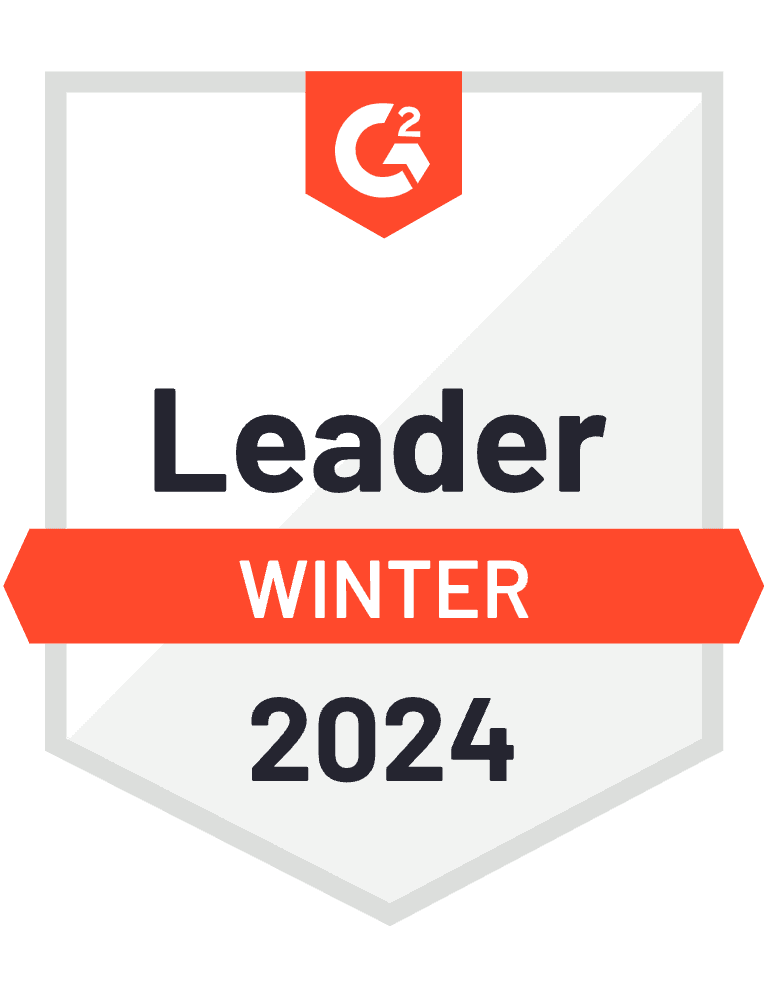



ユーザーの声
複数のプラットフォームで機能
Microsoft Windows
- Windows 11(すべてのエディション)
- Windows 8+(すべてのエディション)
- Windows 7 SP1(すべてのエディション)
- Windows Home Server 2011
Windowsファイルシステム
- NTFS
- Ext2/Ext3/Ext4
-
ReiserFS(3)
-
Linux SWAP
-
HFS+/HFSX
-
FAT16/32/exFAT
Apple macOS
- macOS Sonoma 14
- macOS Ventura 13
- macOS Monterey 12
- macOS Big Sur 11
- macOS Catalina 10.15
MacOSファイルシステム
- APFS
- HFS+
- コアストレージ
- FAT32
- NTFS (Boot Camp含む)
モバイルオペレーティングシステム
- iOS 12.0以降
- Android 7.0以降
何かお困りですか?
よくあるご質問(FAQ)
Time Machine を使わずに Mac をバックアップするにはどうすればよいですか?
Acronis Cyber Protect Home Office は、Apple の Time Machine を使用しなくても、Mac デバイス向けの堅牢なバックアップソリューションを提供します。 ここでは、Acronis Cyber Protect Home Office を使用して、Mac をバックアップする方法をご紹介します:
1. Acronis Cyber Protect Home Office をインストールします
2. Acronis Cyber Protect Home Office を起動します
3. ご使用の Mac でAcronis Cyber Protect Home Office アプリケーションを開き、”バックアップ” タブをクリックします
4. バックアップ元とバックアップ先を選択して、バックアップ計画を作成します
5. バックアップの設定をカスタマイズします:
a. バックアップの頻度(日単位、週単位)、バックアップの種類(完全、増分)、およびセキュリティ用の暗号化オプションなど、バックアップの設定をカスタマイズします
6. バックアッププロセスを開始します
7. バックアップの設定を確認し、バックアッププロセスを開始します
8. バックアップの監視と確認をします
完了したら、バックアップが成功し、アクセスできることを確認してくださいアクロニスでは、Mac のバックアップをどこに保管しますか?
Acronis Cyber Protect Home Office は、ご希望に応じた利用可能なオプションに基づいて、さまざまなオプションから Mac のバックアップのストレージ先を選択できます。 一般的なストレージロケーションには、下記のようなものがあります:
1. 外付けハードドライブまたはローカルストレージ:
Mac のバックアップを、Mac に接続された外付けハードドライブに保管できます。 アクロニスでは、このような外付けドライブをバックアップ先として選択できます。
2. ネットワーク接続ストレージ(NAS):
NAS デバイスやネットワークストレージをお持ちであれば、ネットワーク経由で Mac のデータを集中管理ストレージにバックアップできます。
3. Acronis Cloud ストレージ:
Acronisでは、Acronis Cloud またはサポートされている他のクラウドストレージサービスにバックアップを保管するオプションが提供されている場合があります。 この方法では、オフサイトでのバックアップの保管と、リモートでのアクセシビリティが実現されます。
4. Acronis Secure Zone:
また、Acronis Cyber Protect Home Office は、バックアップ用に確保されているローカルドライブ上の隠しパーティションである Secure Zone も提供している場合があります。 ただし、別々のストレージをお考えの場合は、好ましい方法ではないかもしれません。
Acronis Cyber Protect Home Office 内にある Mac をバックアップするための専用ストレージロケーションは、バックアップの設定プロセスで選択した保存先によって異なります。 通常、アクロニスでは、バックアップのための優先ストレージロケーションを指定できるようになっているため、それぞれのニーズと好みに基づいた柔軟性とオプションを提供できます。
Acronis Cyber Protect Home Office for Mac でバックアップ計画を設定する際には、バックアップの保存先を選択する機会があり、こういった保存先はこれまでに述べてきたいずれかの方法を選択できます。Mac のバックアップソフトウェアは、重要なファイルとファイルデータの安全性をどのように確保するのですか?
Acronis Cyber Protect Home Office for Mac は、データの転送中と保存中の両方で、堅牢な暗号化を施すことによってファイルの安全性を確保し、データのインテグリティを維持します。 このソフトウェアは、カスタマイズ可能なセキュリティ設定、冗長性のためのバージョニング、そして暗号化されたクラウドストレージや外付けドライブのような安全な保存先を利用し、重要なファイルを不正アクセスや破損から保護します。 また、定期的にアップデートし、業界のセキュリティ基準を遵守すれば、このソフトウェアにより、バックアッププロセス全体を通じたデータ保護能力をさらに強化できます。
バックアップソフトウェアを使用すれば、Mac で自動バックアップのスケジュールを設定できますか?
はい。Acronis Cyber Protect Home Office for Mac では、自動バックアップをスケジュールを設定でるため、手動での介入なしでデータのバックを定期的な間隔で設定できます。 バックアップのスケジュールは、毎日、毎週、または特定の時間など、ユーザーがカスタマイズできるため、重要なファイルやデータを一貫性を保ちつつタイムリーにバックアップできます。 この機能では、頻繁に手動でのバックアップを実行しなくても、確実にデータを保護できます。
この Mac 向けバックアップソリューションは、さらにデータのセキュリティを高めるためのクラウドストレージオプションをサポートしていますか?
はい。Acronis Cyber Protect Home Office for Mac は、クラウドストレージオプションをサポートしているため、暗号化されたリモートストレージ機能を通じてさらにデータのセキュリティを高めることができます。 オフサイトでのデータの保護、アクセシビリティ、および冗長性を確保するために、バックアップを安全に Acronis Cloud に保管するよう選択できます。 この機能は、重要なファイルをリモートの安全なクラウド環境に保存することで、データのセキュリティを強化し、ローカルでのストレージ問題や災害に対するレジリエンスを向上させることができます。
この Mac 向けバックアップソフトウェアは、バックアッププロセスの間に大きなファイルやフォルダをどのように処理しますか?
Acronis Cyber Protect Home Office は、増分バックアップ戦略を採用することによって大きなファイルやフォルダを効率的に管理し、こういった大きなアイテムになされた変更のみを保存することで、バックアップにかかる時間とストレージの要件を削減します。 このソフトウェアは、大きなファイルやフォルダをバックアップする前に圧縮テクノロジーを使用し、データのインテグリティを損なうことなくストレージスペースを最適化します。 加えて、アクロニスでは、インテリジェントスケジューリングを活用して、大きなファイルやフォルダを管理可能なセグメントに分割して処理することで、バックアッププロセスをスムーズかつ効率的なものにしています。
以前に行った Mac のバックアップから特定のファイルまたはフォルダをリストアすることはできますか?
はい。Acronis Cyber Protect Home Office では、以前のバックアップから特定のファイルやフォルダを簡単にリストアできます。 このソフトウェアでは、ユーザーフレンドリーなインターフェイスを通じてバックアップアーカイブを閲覧し、リストアする個々のファイルやフォルダを選択できるため、きめ細やかなデータリカバリが可能になります。
アクロニスのバックアップアーカイブにアクセスすることによって、リストアする特定のファイルやフォルダを探し、選択したアイテムのリストアプロセスを開始できるため、バックアップ全体をリストアすることなく必要なデータのみを取り出すことができます。この Mac 向けバックアップソフトウェアは、古い Mac から新しい Mac へのデータマイグレーションに使用できますか?
はい。Acronis Cyber Protect Home Office for Mac では、古い Mac から新しい Mac へ、簡単にデータをマイグレーションできます。 このソフトウェアは、古い Mac から新しい Mac に、ファイル、アプリケーション、設定、およびその他のデータをシームレスに転送できるマイグレーションツールと機能を提供します。
Acronis Cyber Protect Home Office を利用すれば、古い Mac のオペレーティングシステム、アプリケーション、およびユーザーデータを含む完全バックアップを作成できます。 このバックアップを新しい Mac にリストアすれば、選択したすべてのデータと設定を実質的に新しいデバイスに転送できたことになります。
このマイグレーションプロセスは、複数の Mac システム間におけるスムーズなマイグレーションを保証するため、新しい Mac に手作業でアプリケーションを再インストールしたりデータを転送したりしなくても、以前のファイルや設定をそのまま利用できます。 このソフトウェアは、マイグレーションプロセスを簡素化し、最小限の労力で新しい Mac を設定できるようにサポートします。
申し訳ありません。ご利用のブラウザはサポートされていません。
現在ご利用のブラウザのバージョンは、弊社の新しいウェブサイトと互換性がないようです。ただし、この問題は簡単に解決できます。ウェブサイトを正しい状態でご覧になるには、ブラウザをアップデートしてください。